
聚光灯效果的制作方法:
1、打开PHOTOSHOP CC软件,建立空白A4文档,背景黑色(可以选择背景色)。

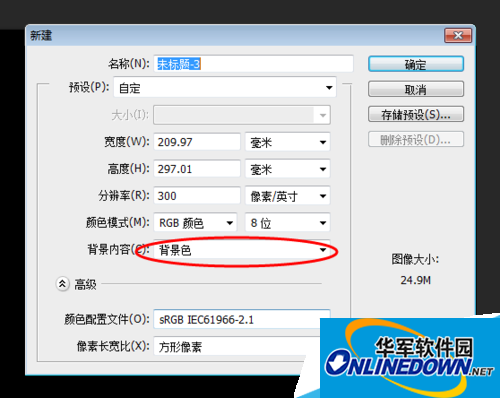
2、制作聚光灯的效果其实很简单,先要下载一个聚光灯笔刷,下载后如果是压缩包,要把文件解压出来,找到*.abr文件待用。
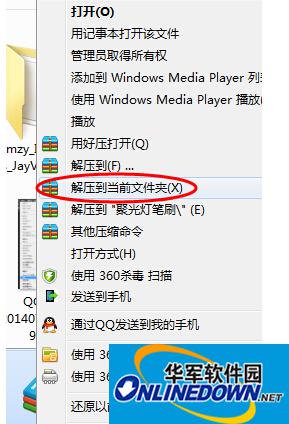
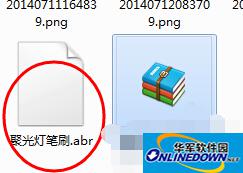
3、导入文件。打开CC软件的编辑菜单,点击下拉菜单中预设-预设管理器,弹出笔刷管理窗口。
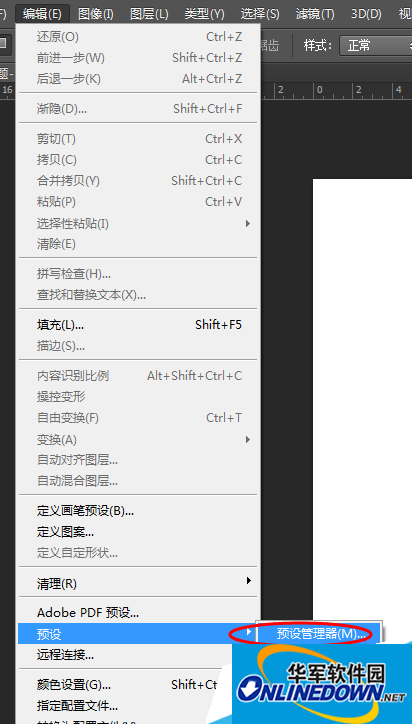
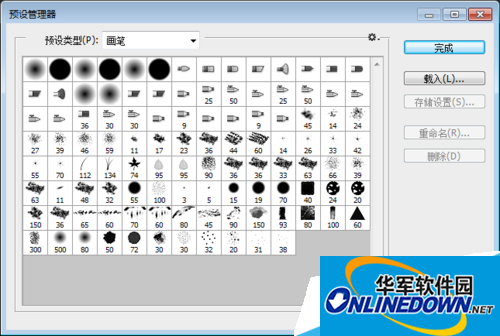
4、单击右侧载入按钮,选择路径,找到解压出来的聚光灯笔刷文件,单击载入。看到新增的聚光灯图标,表示加载成功,点击右侧完成按钮,到这儿我们的聚光灯效果就快制作完成了。

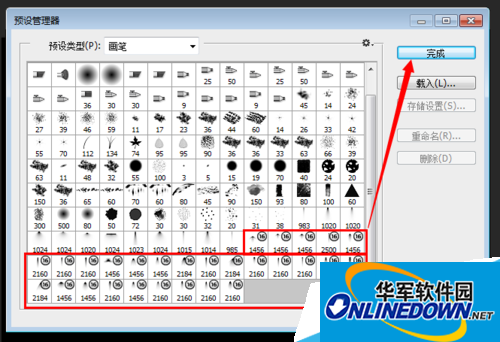
5、接下来绘画效果。单击左侧工具栏中画笔工具,在上面选项栏中,选择聚光灯图标,查看绘画效果。
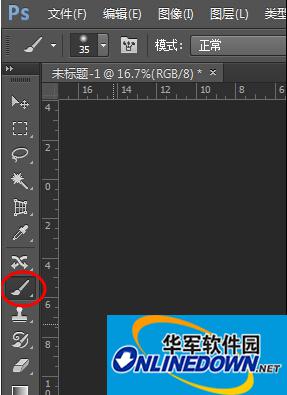
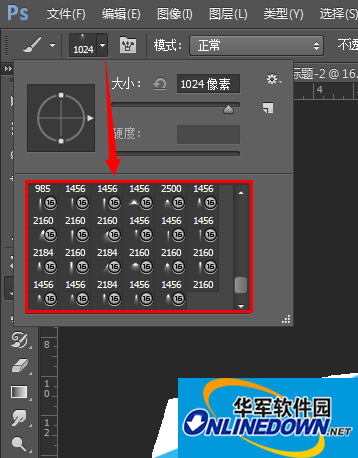
6、调节前景色,变换灯光特效,发挥你的创意吧,这样一个简单的聚光灯效果就做好了。

- 《怪物猎人崛起》曙光2.0轻弩贯通2配装分享 曙光2.0轻弩怎么配装
- 《暗黑破坏神不朽》死灵无限狂暴流BD推荐
- 《诛仙世界》黑石洞副本打法讲解 黑石洞副本怎么打
- 《诛仙世界》基础属性效果介绍 诛仙世界基础属性怎么加
- 《黑道圣徒》重启版偶像派集体成员出现位置 偶像派成员在哪
- 《诛仙世界》五大职业特性机制视频讲解
- 《诛仙世界》鸿雁行挑战飞剑皮肤获取教程 飞剑皮肤青虹怎么获得
- 《诛仙世界》飞剑获取方法介绍 飞剑怎么获取
- 《重返帝国》S3主动骑阵容搭配详解
- 《重返帝国》S3智谋剑阵容搭配详解
- 《重返帝国》S3续航溃散剑阵容搭配详解
- 《原神》3.0版新增武器及圣遗物属性一览 3.0新增武器面板介绍
- 《诛仙世界》黑石洞BOSS打法思路 六尾魔狐怎么打
- 《诛仙世界》焚香dot流技能加点推荐 焚香dot流技能搭配
- 《诛仙世界》灵汐PVE与PVP入门指南 灵汐技能体系解读
- 《诛仙世界》焚香核心机制与输出手法讲解
- 《重返帝国》S3赛季备战攻略
- 《大江湖之苍龙与白鸟》二周目实用技巧分享
- 《大江湖之苍龙与白鸟》飞天盗圣流玩法指南 盗圣流怎么玩
- 《暗黑破坏神不朽》野蛮人跑酷流BD参考 野蛮人跑酷流怎么玩
- 《横跨方尖碑》宠物解锁攻略 宠物怎么收集
- 《原神》十处引雷剑位置说明 引雷剑柄怎么触发
- 《怪物猎人崛起》曙光2.0大剑配装参考 曙光2.0大剑怎么配装
- 《黑道圣徒》重启版全发现地点一览 发现在哪
- 《诛仙世界》灵汐奶妈玩法心得 灵汐奶妈技能加点推荐
- 宝宝学英语ABC
- 元道经纬水印
- 恐龙十万个为什么
- 遥控器
- 极速解压缩
- 微博大字版
- 音频转文字翻译官-音频文字识别
- 图片压缩MD5修改器
- 急先蜂BD版
- 急先蜂骑手版
- 战神4强化奎托斯一级初始存档 v2.56
- 战神4年轻面容经典奎托斯形象MOD v2.29
- 最终幻想7重制版蒂法蓝绿色春丽旗袍MOD v3.36
- 芯诺LOL换肤辅助 V1.7 绿色版
- 风暴英雄伴侣 V1.4.0.45228 绿色版
- LOL英雄联盟皮肤专家皮肤转换器 V16.7 绿色版
- Honey, I Joined a Cult十二项修改器 v1.0
- 战神4奎托斯阿特柔斯花哨纹身MOD v1.39
- 消逝的光芒2风灵月影修改器 v1.0.3 3
- 帮帮助手 V6.6.1.0 绿色版
- lapdog
- lapel
- lapse
- lapsed
- laptop (computer)
- lapwing
- larceny
- larch
- lard
- larder
- 霸
- [HP]和你一起
- 侍卫
- 仙魔情之音鸾
- (德山秀典/加藤和树同人)被给予的世界
- 评非天夜翔的《国师,帮帮忙》
- [HP]我的情敌是魔王
- 给我你的一辈子
- 缓缓而至
- 溪流向晚
- [BT下载][百萬同居計劃][第06集][WEB-MKV/1.15G][国语配音/中文字幕][1080P][KKTV] 剧集 2022 香港 剧情 连载
- [BT下载][廉政狙击][第01-09集][WEB-MKV/10.08G][国粤多音轨/中文字幕][4K-2160P][H265][BlackTV] 剧集 2022 香港 犯罪 连载
- [BT下载][云中谁寄锦书来][第01-10集][WEB-MKV/12.66G][国语配音/中文字幕][1080P][SeeWEB] 剧集 更 早 大陆 喜剧 连载
- [BT下载][三体][第01-02集][WEB-MP4/1.44G][中文字幕][4K-2160P][H265][SeeWEB] 剧集 2022 大陆 剧情 连载
- [BT下载][风吹半夏][第33-34集][WEB-MP4/1.35G][国语配音/中文字幕][1080P][SeeWEB] 剧集 2022 大陆 剧情 连载
- [BT下载][风吹半夏][第33-34集][WEB-MP4/1.36G][国语配音/中文字幕][1080P][BlackTV] 剧集 2022 大陆 剧情 连载
- [BT下载][风吹半夏][第33-34集][WEB-MKV/4.63G][国语配音/中文字幕][4K-2160P][H265][BlackTV] 剧集 2022 大陆 剧情 连载
- [BT][天与地][全30集][国粤双语中字][HDTV-RMVB/MKV/720P][更新国粤语HDTV+DVD版全集] 剧集 2011 香港 悬疑 打包
- [网盘下载][明星经纪人生存记][全12集][韩语中字][1080P][霸王龙压制组] 剧集 2022 韩国 剧情 全集
- [BT下载][画江湖之不良人 第一季][第08集][WEB-MKV/0.49G][国语配音/中文字幕][1080P][LiTV] 剧集 2022 大陆 其它 连载